Aunque el Centro de Software es una buena herramienta para actualizar el sistema y para instalar y desinstalar aplicaciones, nunca está de más conocer cómo interactuar desde la consola con eopkg, el sistema de gestión de paquetes que utiliza Solus.
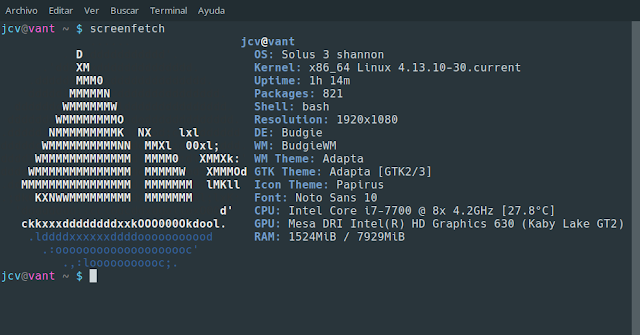
Para que el resultado sea más legible:
Para actualizar solo un paquete:
Para comprobar si hay actualizaciones disponibles:
Para mostrar las actualizaciones realizadas:
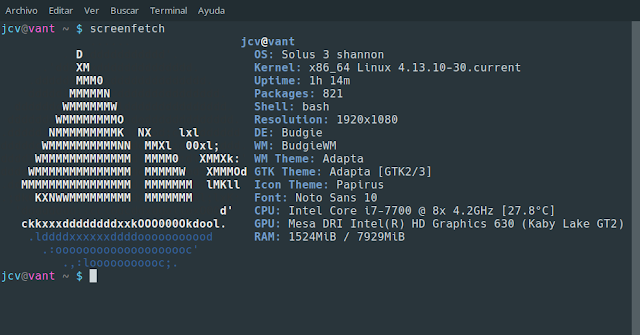
Instalar Software
Para instalar un paquete, escribimos en la terminal:sudo eopkg install nombrepaquetesudo eopkg install gnome-documents gnome-musicsudo eopkg it nombrepaquetesudo eopkg install --reinstall nombrepaquetesudo eopkg install --reinstall gnome-documents gnome-musicDesinstalar Software
Para desinstalar un paquete:sudo eopkg remove nombrepaquetesudo eopkg remove gnome-documents gnome-musicObtener información sobre Software
Para conseguir información sobre algún paquete, como descripción, versión, tamaño de instalación, entre otras cosas:eopkg info nombrepaqueteeopkg info gediteopkg list-availablePara que el resultado sea más legible:
eopkg la | moresudo eopkg check geditActualizar
Para actualizar el sistema:sudo eopkg upgradePara actualizar solo un paquete:
sudo eopkg upgrade firefoxsudo eopkg update-repoPara comprobar si hay actualizaciones disponibles:
sudo eopkg list-upgradesPara mostrar las actualizaciones realizadas:
eopkg history | moreBuscar
Para buscar usando a partir de un término (no es necesario buscar por el nombre específico de un paquete, aunque también se puede hacer):eopkg search terminobuscadoeopkg search documentseopkg sr picoeopkg help
Comentarios
Publicar un comentario